সম্প্রতি কিছু কি দারুন খেলোয়াড়রা পাচ্ছেন আপনার ডিভাইস ড্রাইভার সামঞ্জস্যপূর্ণ নয় তারা ওয়ার্ল্ড অফ ওয়ারক্রাফ্টে লগ ইন করার চেষ্টা করছে বলে পপআপ ত্রুটি।
বেশিরভাগই এই ত্রুটিটি পুরানো/দুর্নীতিগ্রস্ত ড্রাইভার সমস্যার কারণে হয়, যদিও কিছু অন্যান্য কারণও রয়েছে।
আপনি যদি একই বার্তা পেয়ে থাকেন তবে চিন্তা করবেন না। এটা ঠিক করা বেশ সহজ…
কীভাবে ঠিক করবেন আপনার ডিভাইস ড্রাইভার ওয়াও-তে সামঞ্জস্যপূর্ণ নয়
এখানে 3টি সমাধান রয়েছে যা অন্যান্য ব্যবহারকারীদের সমাধান করতে সাহায্য করেছে৷ আপনার ডিভাইস ড্রাইভার ওয়াও-তে সামঞ্জস্যপূর্ণ নয় . আপনি তাদের সব চেষ্টা করতে হবে না; আপনি আপনার জন্য কাজ করে এমন একটি খুঁজে না পাওয়া পর্যন্ত শুধু তালিকার নিচে আপনার পথ কাজ করুন.
- চালান ড্রাইভার সহজ এবং ক্লিক করুন এখনই স্ক্যান করুন বোতাম ড্রাইভার ইজি তারপরে আপনার কম্পিউটার স্ক্যান করবে এবং কোন সমস্যা ড্রাইভার সনাক্ত করবে।
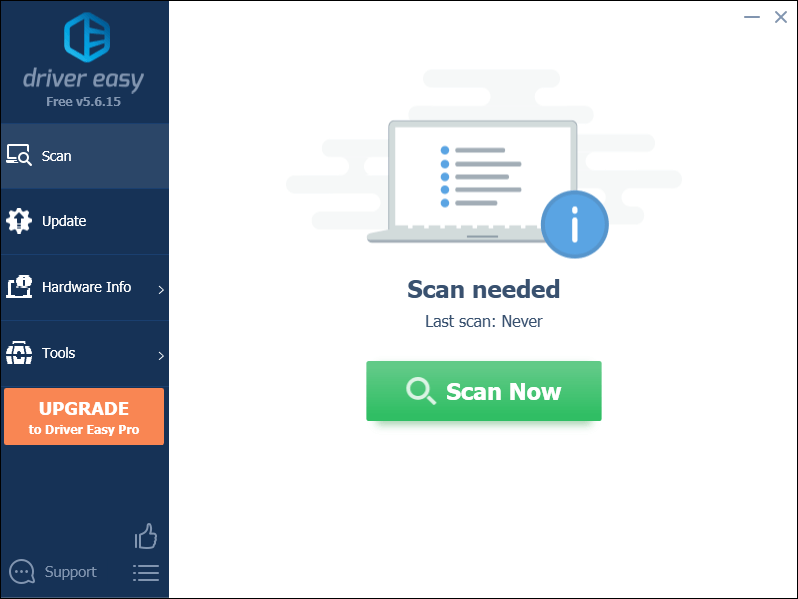
- ক্লিক সব আপডেট করুন এর সঠিক সংস্করণটি স্বয়ংক্রিয়ভাবে ডাউনলোড এবং ইনস্টল করতে সব যে ড্রাইভারগুলি আপনার সিস্টেমে অনুপস্থিত বা পুরানো (এর জন্য প্রয়োজন প্রো সংস্করণ - আপনি যখন সব আপডেট করুন ক্লিক করবেন তখন আপনাকে আপগ্রেড করার জন্য অনুরোধ করা হবে)।
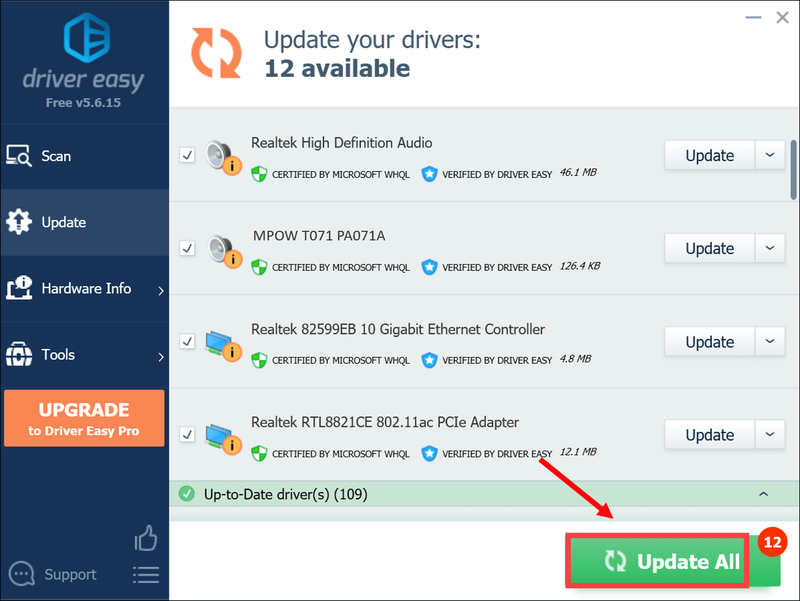
বিঃদ্রঃ : আপনি চাইলে এটি বিনামূল্যে করতে পারেন, তবে এটি আংশিকভাবে ম্যানুয়াল। - পরিবর্তনগুলি কার্যকর হওয়ার জন্য আপনার কম্পিউটার পুনরায় চালু করতে ভুলবেন না।
- ত্রুটি সংশোধন করা হয়েছে কিনা তা দেখতে WoW চালু করুন। যদি হ্যাঁ, তাহলে অভিনন্দন! যদি এটি এখনও পপ আপ, চেষ্টা করুন ঠিক করুন 2 , নিচে.
- ওয়ার্ল্ড অফ ওয়ারক্রাফ্ট থেকে প্রস্থান করুন।
- আপনার যদি কোনো অ্যাডঅন ম্যানেজার থাকে, তাহলে অনুগ্রহ করে আনইনস্টল করুন নিশ্চিত করুন যে তারা অপসারণ করা অ্যাডঅনগুলি পুনরায় যোগ না করে।
- Battle.net এ, ক্লিক করুন অপশন এবং নির্বাচন করুন এক্সপ্লোরারে দেখান .
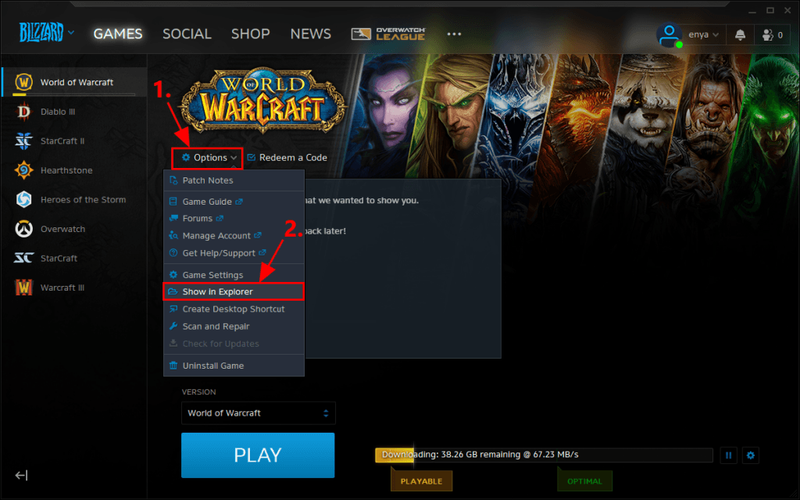
- প্রস্থান করুন Blizzard.net .
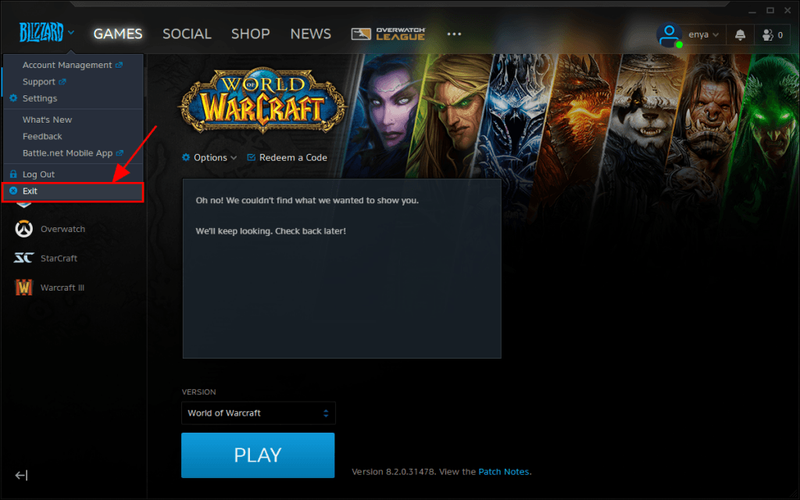
- পপ-আপ উইন্ডোতে, ডাবল-ক্লিক করুন ওয়ার্ল্ড অফ ওয়ারক্রাফট ফোল্ডার
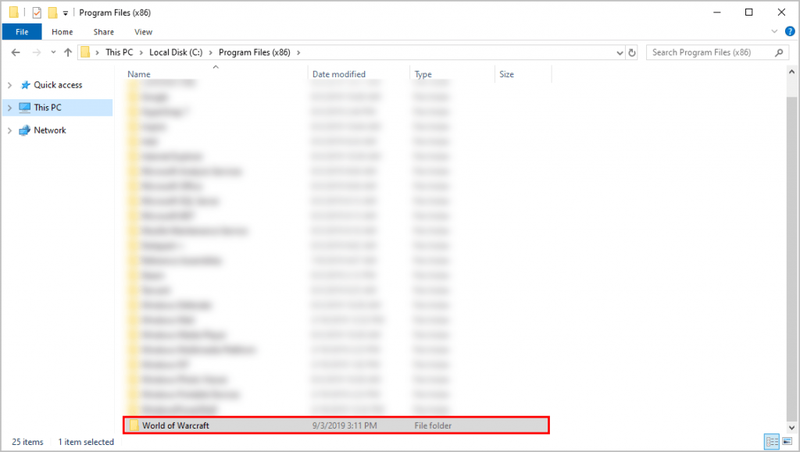
- ডাবল ক্লিক করুন গেম সংস্করণ যে সংযোগ সমস্যা হচ্ছে ( _খুচরা_ বা _ক্লাসিক_ )
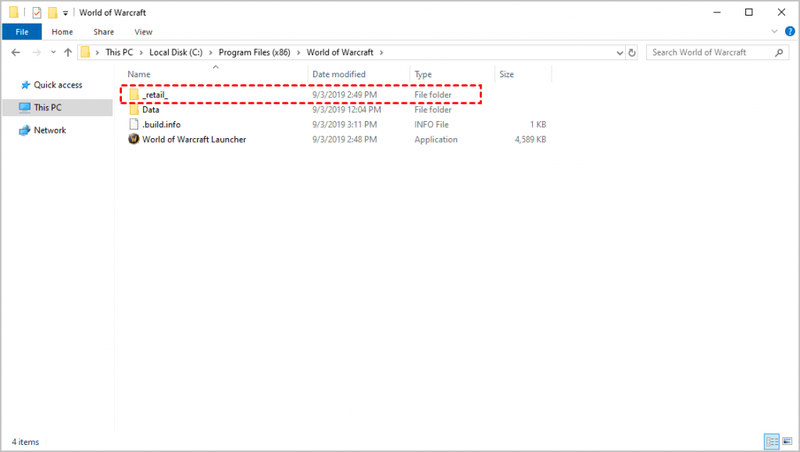
- এই তিনটি ফোল্ডারের নাম পরিবর্তন করুন: ক্যাশে , ইন্টারফেস , এবং WTF ফোল্ডার প্রতি ক্যাশেওল্ড , ইন্টারফেস ওল্ড , এবং WTFOld .
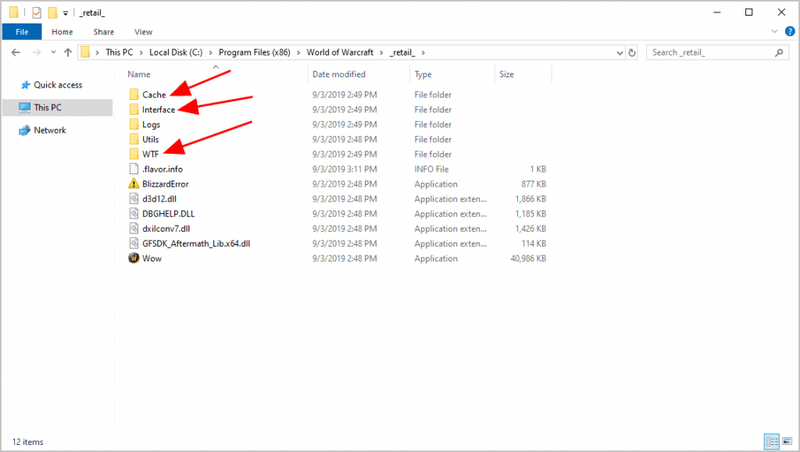
- ওয়ার্ল্ড অফ ওয়ারক্রাফ্ট পুনরায় চালু করুন এবং দেখুন আপনি এটি সঠিকভাবে খেলতে পারেন কিনা। যদি হ্যাঁ, তাহলে দুর্দান্ত - আপনি ত্রুটিটি সমাধান করেছেন! যদি সমস্যাটি এখনও থেকে যায়, আপনার চেষ্টা করা উচিত ফিক্স 3 , নিচে.
- আপনার কীবোর্ডে, টিপুন উইন্ডোজ লোগো কী এবং আর একই সময়ে, তারপর টাইপ করুন dxdiag এবং টিপুন প্রবেশ করুন .
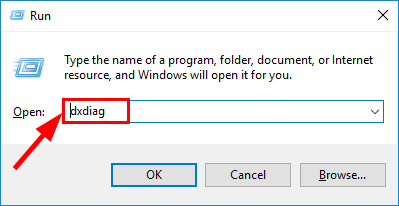
- অধীনে পদ্ধতি ট্যাব এবং আপনি চেক করতে পারেন অপারেটিং সিস্টেম এবং স্মৃতি আপনার পিসিতে তথ্য।
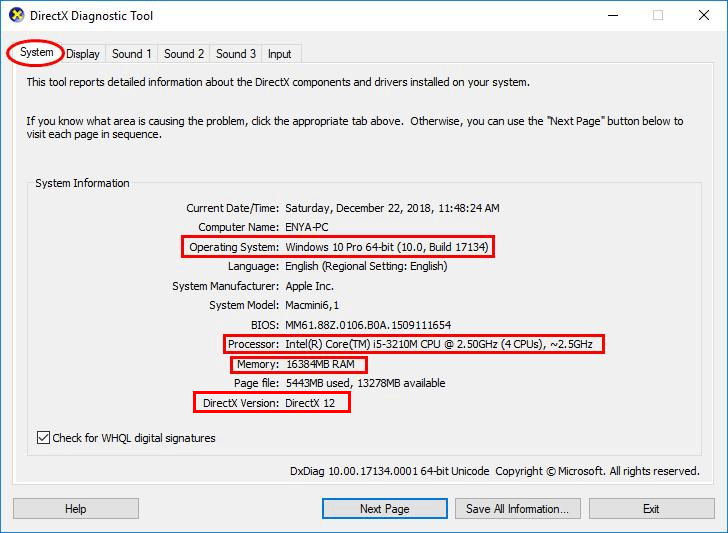
- ক্লিক করুন প্রদর্শন ট্যাব এবং আপনি কি পরীক্ষা করতে পারেন গ্রাফিক্স কার্ড আপনার পিসি ব্যবহার করছে।
- DirectX বন্ধ করুন।
- ড্রাইভার
- গেম
- কি দারুন
ঠিক 1: আপনার ডিভাইস ড্রাইভার আপডেট করুন
এটা খুবই সম্ভব যে আপনি আপনার কম্পিউটারে ইনস্টল করা ড্রাইভারগুলি দূষিত, পুরানো বা অন্য উপায়ে বেমানান। সুতরাং আপনার ড্রাইভারগুলি আপডেট করা উচিত যাতে এটি সমস্যার সমাধান করে কিনা। যদি আপনার হাতে ড্রাইভার আপডেট করার সময়, ধৈর্য বা দক্ষতা না থাকে তবে আপনি এটি স্বয়ংক্রিয়ভাবে করতে পারেন ড্রাইভার সহজ .
ড্রাইভার ইজি স্বয়ংক্রিয়ভাবে আপনার সিস্টেমকে চিনবে এবং এটির জন্য সঠিক ড্রাইভার খুঁজে পাবে। আপনার কম্পিউটারটি ঠিক কোন সিস্টেমে চলছে তা আপনার জানার দরকার নেই, আপনি যে ভুল ড্রাইভারটি ডাউনলোড করছেন তা নিয়ে আপনার বিরক্ত হওয়ার দরকার নেই এবং ইনস্টল করার সময় ভুল করার বিষয়ে আপনাকে চিন্তা করার দরকার নেই। ড্রাইভার ইজি এটা সব হ্যান্ডেল.
আপনি যেকোনো একটি দিয়ে স্বয়ংক্রিয়ভাবে আপনার ড্রাইভার আপডেট করতে পারেন বিনামূল্যে অথবা প্রো সংস্করণ ড্রাইভার সহজ. কিন্তু প্রো সংস্করণের সাথে এটি মাত্র 2টি পদক্ষেপ নেয় (এবং আপনি সম্পূর্ণ সমর্থন এবং 30-দিনের অর্থ ফেরত গ্যারান্টি পাবেন):
ফিক্স 2: ওয়াও ইউজার ইন্টারফেস রিসেট করুন
এটা সম্ভব যে প্রদর্শন এবং ইন্টারফেস সেটিংস দূষিত, যার ফলে আপনার ডিভাইস ড্রাইভার সামঞ্জস্যপূর্ণ ত্রুটি নয়। যদি এটি হয়, তাহলে আপনাকে ওয়াও-তে ইউজার ইন্টারফেস রিসেট করা উচিত।
এটি কীভাবে করবেন তা এখানে:
ফিক্স 3: নিশ্চিত করুন যে আপনার পিসি ন্যূনতম স্পেসিফিকেশন পূরণ করে
আপনি যদি উপরের সংশোধনগুলি চেষ্টা করে থাকেন তবে কোনওটিই কাজ করছে বলে মনে হয় না, তবে আপনার পিসি গেমটি খেলতে সজ্জিত কিনা তা বিবেচনা করা উচিত।
নীচে আমি উইন্ডোজ পিসির জন্য ন্যূনতম (প্লেযোগ্য পারফরম্যান্সের জন্য) এবং প্রস্তাবিত (সর্বোচ্চ কর্মক্ষমতার জন্য) প্রয়োজনীয়তা উভয়ই তালিকাভুক্ত করেছি। এই স্পেসিফিকেশনগুলির বিরুদ্ধে আপনার সিস্টেম কীভাবে পরিমাপ করে তা আপনি পরীক্ষা করতে পারেন।
| ন্যূনতম স্পেসিফিকেশন | প্রস্তাবিত বিশেষ উল্লেখ | |
|---|---|---|
| অপারেটিং সিস্টেম | উইন্ডোজ 7 64-বিট | উইন্ডোজ 10 64-বিট |
| প্রসেসর | Intel Core™ i5-3450 AMD FX™ 8300 | Intel Core™ i7-6700K AMD Ryzen™ 7 2700X |
| ভিডিও | NVIDIA GeForce GTX 760 2 GB বা AMD Radeon™ RX 560 2 GB বা ইন্টেল UHD গ্রাফিক্স 630 (45W TDP) | NVIDIA GeForce GTX 1080 8 GB বা AMD Radeon™ RX Vega 64 8 GB বা আরও ভালো |
| স্মৃতি | 4 GB RAM ( ইন্টেল এইচডি গ্রাফিক্স সিরিজের মতো ইন্টিগ্রেটেড গ্রাফিক্সের জন্য 8GB) | 8 জিবি র্যাম |
| স্টোরেজ | সলিড স্টেট ড্রাইভ (SSD) 100GB উপলব্ধ স্থান বা হার্ড ডিস্ক ড্রাইভ (HDD) 100GB উপলব্ধ স্থান | সলিড স্টেট ড্রাইভ (SSD) 100GB উপলব্ধ স্থান |
আপনি যদি নিশ্চিত না হন যে আপনার পিসি ওয়াও-এর জন্য সিস্টেম প্রয়োজনীয়তাগুলি পূরণ করে কিনা, আপনার পিসির স্পেস চেক করতে নীচের নির্দেশাবলী অনুসরণ করুন:
এটাই - আশা করি এই পোস্টটি সাহায্য করেছে। আপনার যদি কোন প্রশ্ন, ধারনা বা পরামর্শ থাকে তবে আপনি আমাদের নীচে একটি মন্তব্য করতে স্বাগত জানাই বেশি।
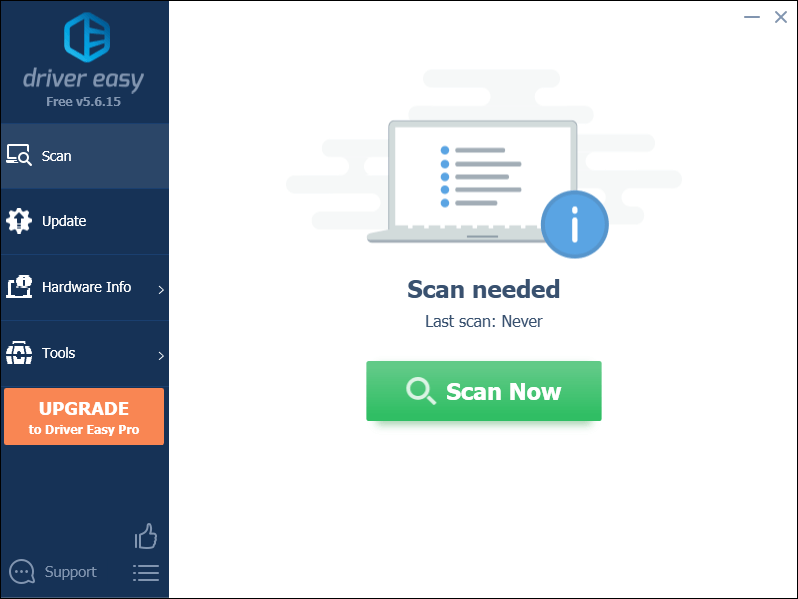
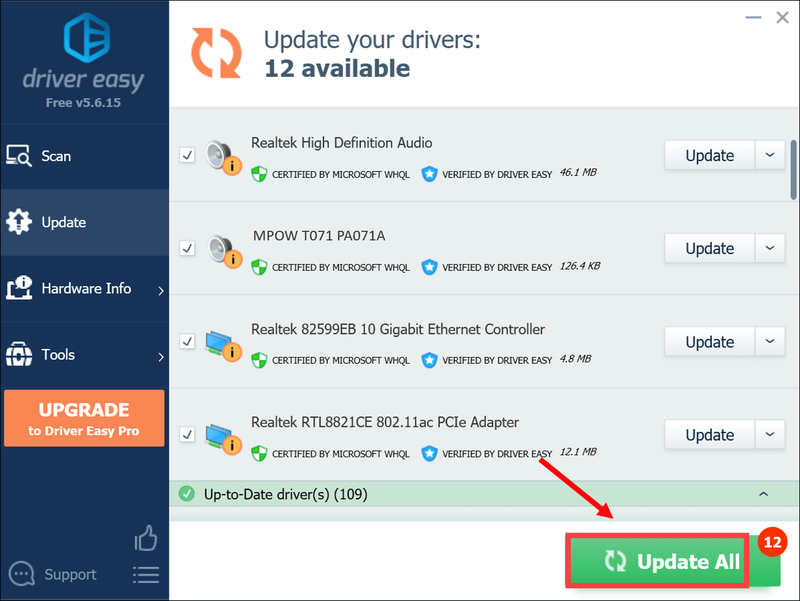
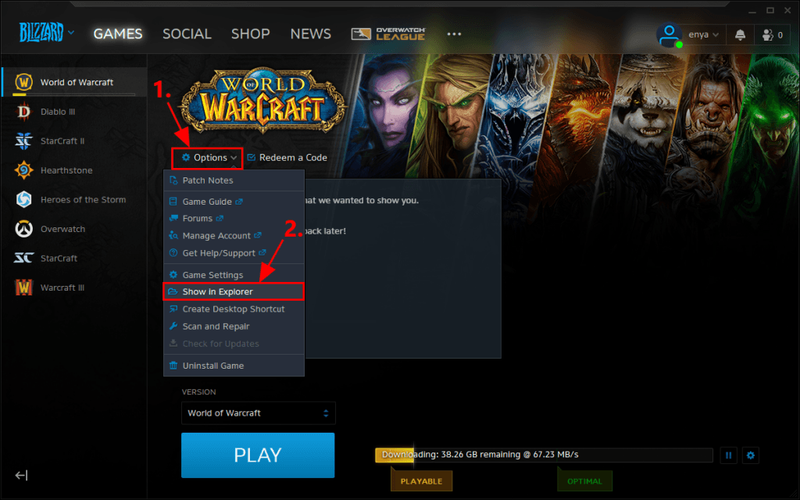
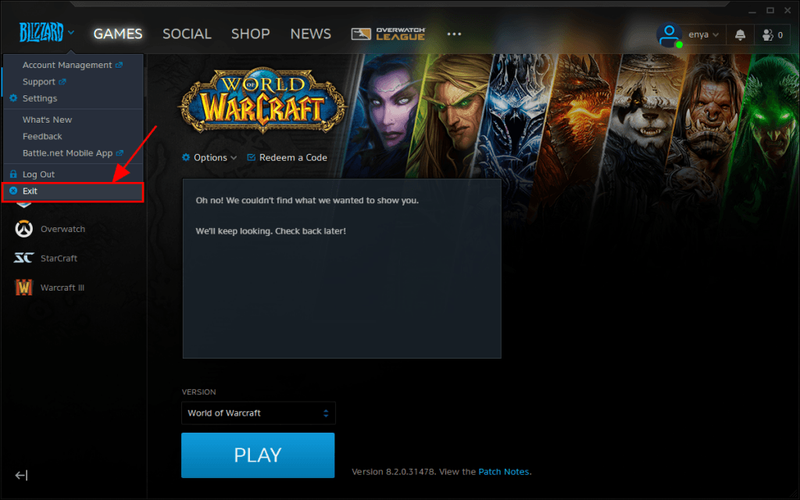
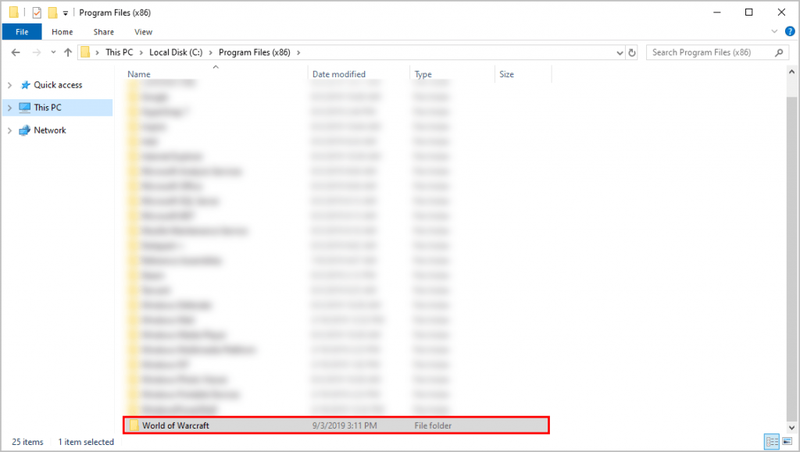
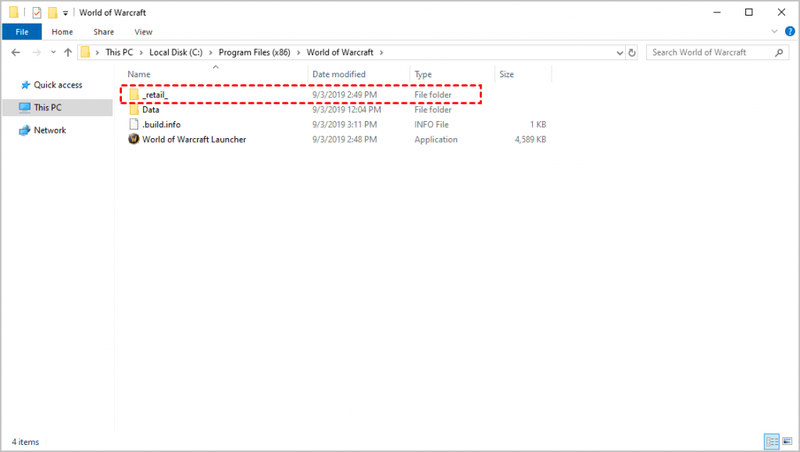
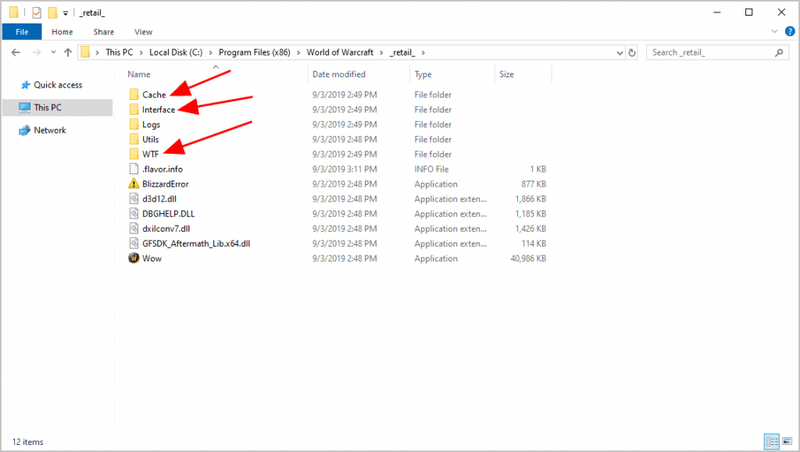
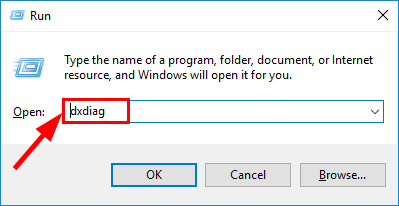
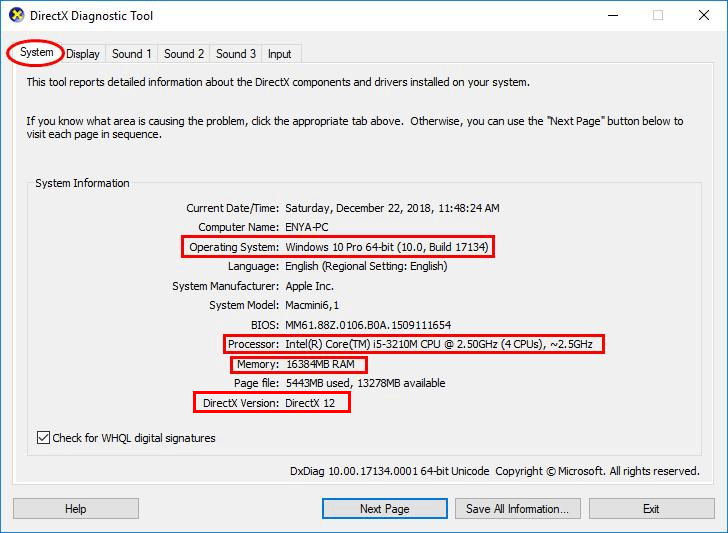




![[2021 টিপস] কীভাবে স্ট্রটারিং ফিক্স করবেন এবং ওয়ার্জনে এফপিএস বুস্ট করবেন](https://letmeknow.ch/img/program-issues/97/how-fix-stuttering.jpg)

![[সমাধান] বাষ্প খুলবে না - 2022](https://letmeknow.ch/img/other/93/steam-l-sst-sich-nicht-offnen-2022.jpg)